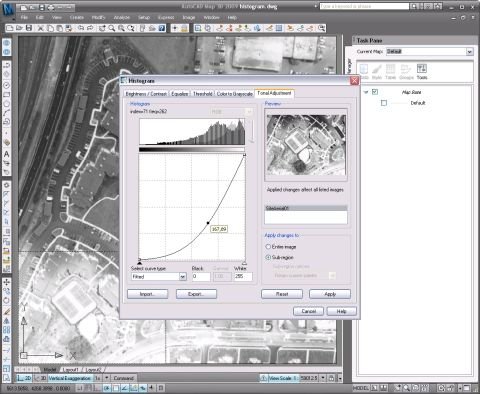AutoCAD Raster Design 2009 – nejdůležitější inovace, funkce a benefity – 2. díl
Co vlastně aplikace AutoCAD Raster Design umí? Výčet těch nejdůležitějších vlastností a funkcí Vám přinášíme níže. Vše je rozděleno dle obvyklých pracovních činností. Zpracování rastrových dat a jejic…
Co vlastně aplikace AutoCAD Raster Design umí?
Výčet těch nejdůležitějších vlastností a funkcí Vám přinášíme níže. Vše je rozděleno dle obvyklých pracovních činností.
Zpracování rastrových dat a jejich analýzy
Editace rastrových dat nejrůznější kvality, povahy i formátu
Popis: Editujte nejrůznější rastrové snímky ve formátech jako jsou MrSID® (LizardTech™) a ECW (ER Mapper) a ty pak ukládejte do široce využívaného formátu JPEG 2000.
Benefit: Ukládejte změny či korekce jako jsou ořezy či zvýraznění zájmových oblastí do formátu JPEG 2000, ale přitom zachovejte veškeré vizuální vlastnosti dat a k tomu přidejte malou datvou velikost a rychlé zpracování.
Interoperabilita s aplikacemi AutoCAD Map 3D 2009 a Civil 3D 2009
Popis: Raster Design umí čerpat a upravovat snímky načtené do aplikací AutoCAD Map 3D 2009 a Civil 3D 2009 pomocí FDO rastrových konektorů.
Provádějte klasické pracovní postupy pro přípravu rastrových dat jako je jejich transformace do správného umístění, ořez nepotřebných areálů, slučování více snímků dohromady a operace související s přímým zpracováním rastrů. Jakmile jsou tyto úvodní operace provedeny a uloženy, lze je opětovným připojením použít v prostředí AutoCAD Map 3D nebo Civil 3D pomocí FDO.
Benefit: Dosáhněte větší flexibility díky načítání rastrových dat do aplikace AutoCAD Map 3D pomocí Správce zobrazení pro přímé použití v Raster Designu. Pro další práci v aplikacích AutoCAD Map
3D a AutoCAD Civil 3D proveďte všechny potřebné rastrové operace v prostředí Raster Design.
Despeckle (=korekce skvrn)
Popis: Odstraňte skvrny a šmouhy obsažené v rastrových datech bez nutnosti neustálého opakování příkazu či změny nastavení.
Benefit: Korigujte podobně vypadající a postupné areály v rámci výkresů a díky možnostech aplikace zpracujte více výkresů rychleji a jednodušeji.
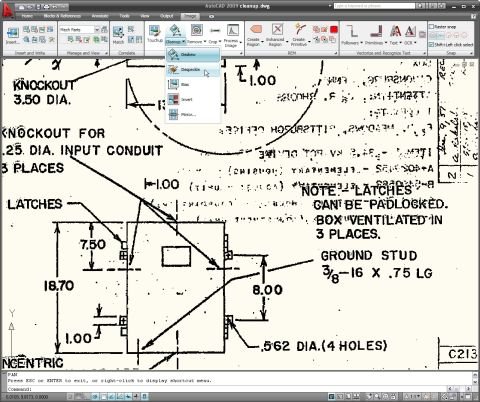
Tonal Adjustment (=barevné přizpůsobení)
Popis: Využijte nelineární kontrastní křivky pro vylepšení vzhledu skenovaných fotografií a satelitních snímků.
Benefit: Vylepšete čitelnost a použitelnost skenovaných snímků zvýrazněním detailů, ovšem bez následků na celkové čitelnosti dat.
Palette Manager
Popis: Upravujte a spravujte barvy ve snímcích. Určete například, které barvy jsou aktuálně použité, zkombinujte barvy pro zvýraznění nebo naopak potlačení některých detailů a v případě potřeby vybrané barvy zaměňte za jiné.
Benefit: Standardizujte použití barevných obrázků, vylepšete efektivitu využití barev a udělejte pořádek v pravidlech jejich využití.
Rubbersheeting (= transformace) pomocí nekonečného počtu bodů
Popis: Automatizujte výběr kontrolních bodů pro body gridu použitím triangulačních nebo polynomických transformačních metod. Transformujte nebo „natáhněte“ snímek tak, aby vybrané kontrolní body do nejvíce odpovídaly identickým bodům ve výkresu.
Benefit: Získejte vyšší přesnost a předvídatelné výsledky. Snižte také náklady využitím Vámi transformovaných leteckých snímků a skenovaných map namísto drahých ortofotomap.
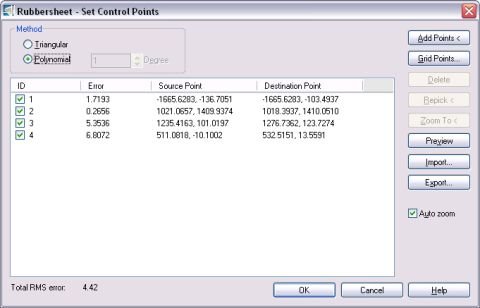
Upravujte rastry shlazením jejich geometrie
Popis: Využijte bitonální filtry pro korekci rastrových dat získaných skenováním z papírových výkresů. Tyto filtry je vhodné použít v kombinaci s nástroji pro čištění jako jsou Despeckle a Deskew.
Benefit: Získejte ze skenované dokumentace veškerou informační hodnotu. Transformujte staré, neplatné výkresy do využitelných projekčních informací.
Podpora multispektrálních dat
Popis: Načítejte a upravujte multispektrální data ze známých zdrojů jako jsou Landsat, IKONOS,či další. Kombinujte jednotlivá barevná pásma z viditelné, infračervené a termální části spektra a zobrazujte vegetaci, rozvoj urbanizovaných ploch či jiné složky krajiny v nepravých barvách.
Benefit: Získejte nové zdroje informací pro kvalitnější analýzy a možnosti rozhodování.
Podpora výškových dat – DEM
Popis: Analyzujte rastrové digitální výškové modely a zjišťujte nadmořskou výšku, sklon či orientaci ke světovým stranám. Pro interpretaci a mapové kompozice pak využijte barevných kartogramů.
Benefit: Využijte výhod jednoduše dostupných a levných dat pro tvorbu kvalitních prezentací a analýz. Data DEM mohou být ideálním podkladem pro Vaše síťové analýzy.
Transformujte, upravujte a ukládejte nejrůznější typy rastrových dat
Popis: Transformujte multispektrální (8-,11- nebo 16-bitové) a DEM data z jejich nativních souřadných systémů do Vámi aktuálně používaných při tvorbě a řešení projektů v prostředí AutoCAD Map 3D nebo AutoCAD Civil 3D. Ořezávejte tato data nebo je naopak slučuje, aby pokryly větší plochy jako jeden soubor. Upravte také například hustotu snímků, aby bylo jejich zpracování rychlejší a jednodušší. Výsledky vašich úprav pak ukládejte ve formátech GeoTIFF nebo v případě digitálních modelů DEM.
Benefit: Adaptujte exitující multispektrální data a data DEM na Vaše aktuální požadavky a potřeby. Zredukujte obrovské soubory s multispektrálními daty pouze na zájmové území aktuálního projektu. Použijete snímky v různých aplikacích díky jejich přípravě podle široce využívaných standardů. Nebojte se využít data, která již v minulosti prošla jinou transformací a zdají se být nepoužitelná.
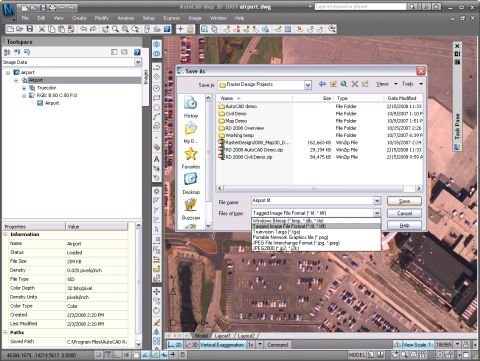
Bodové vyhledávání v rastrech
Popis: Získejte hodnoty jednotlivých pixlů z multispektrálních snímků, digitálních modelů či jiných rastrových dat.
Benefit: Analyzujte rastrová data a získejte na první pohled neviditelné informace – odrazivost, nadmořskou výšku, sklon, orientaci ke světovým stranám nebo aktuálně zobrazenou barvu. Vyhněte se vícečetným cestám do terénu pro ověření toho, co ze snímků můžete získat v teple Vaší kanceláře. Každý uživatel dynamicky „vidí“ atributy rastrů během digitalizace potřebných dat.
Kontrola nad pořadím překreslování, správou snímků a jejich vkládání
Popis: Využijte tlačítek Display Order pro přesun rastrových snímků při jejich vkládání do výkresu nad či pod ostatní již vložená data.
Benefit: Vytvářejte kvalitní rastrové mozaiky pomocí přímočaré správy snímků a jednoduché kontroly během vkládání.
Nástroje pro čištění rastrů- Bias, Mirror a další
Popis: Nástroj Bias koriguje geometrické deformace obrazu, nástroj Mirror pak umí zrcadlit snímky kolem jejich horizontální či vertikální osy, aby bylo možné korigovat problémy způsobené nevhodným směrem skenování.
Benefit: Vylepšete použitelnost a platnost skenovaných dat pomocí velmi výkonných a jednoduše použitelných korekčních nástrojů.
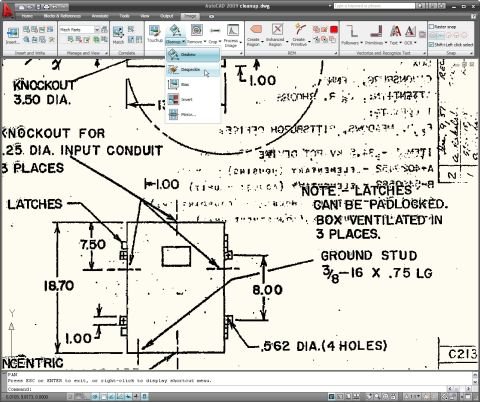
Změna barevné hloubky a hustoty rastrů
Popis: Zredukujte velikost souboru snížením počtu zobrazených barev. Další možnou datovou úsporu přidáte snížením hustoty snímku.
Benefit: Standardizujte způsob přípravy rastrů uvnitř Vaší společnosti. Upravujte a vylepšujte snímky. Ušetřete peníze, Váš čas, místo na discích a také časové nároky na přenos souborů po síti nebo prostřednictvím internetu.
Mazání rastru pomocí existující geometrie
Popis: Využijte existující vektorovou geometrii pro odstranění částí podkladových rastrových elementů. Zvektorizujte například složenou křivku za základě rastrového podkladu a ten poté odstraňte.
Benefit: Ušetřete čas a zredukujte možná nedorozumění během vektorizace rastrů více uživateli.
Úprava rastrů do měřítka a otočení kresby ve výkresu na základě známých bodů
Popis: Zarovnejte snímky s existující vektorovou liniovou kresbou pomocí specifikace identických bodů na snímku i v kresbě. Příkaz Match otočí, vhodně změřítkuje a posune vkládaný rastr.
Benefit: Registrace snímku jedním krokem pomáhá ušetřit čas a vylepšit přesnost práce s rastrovými nebo hybridními soubory.
Ukládání rastrů do různých formátů
Popis: Načtěte snímky v podporovaných formátech a ukládejte je ve formátu, který obvykle používáte. Bez problémů je pak využijete i v ostatním aplikacích. Rastry je možné ukládat s jinými názvy, formáty či umístěním bez nutnosti uložení samotného výkresu.
Benefit: Sdílejte a využívejte dat v jiných aplikacích. Standardizujte rastrové snímky pro jejich jednotné zpracování.
Zvýrazněte rastry pomocí nástrojů Histogram, Convolve a Invert
Popis: Příkaz Histogram vyrovnává snímky, upravuje jejich jas a kontrast, převádí barevné obrázky do černobílých nebo do stupňů šedi.
Příkaz Convolve využívá nízkofrekvenčních filtrů pro snížení hrubosti povrchu a šumu. Vysokofrekvenční filtry pak zostřují obraz a zvýrazňují rozdíly ve stínování.
Příkaz Invert obrací zobrazení barev v binárních, šedých či barevných snímcích.
Benefit: Upravte a vylepšete vzhled Vašich dat. Zvýrazněte detaily upravením červeného, modrého, zeleného či individuálního barevného kanálu.
V barvených snímcích upravte jas a kontrast jednotlivých barevných kanálů v celém snímku nebo pouze ve vybraném regionu.